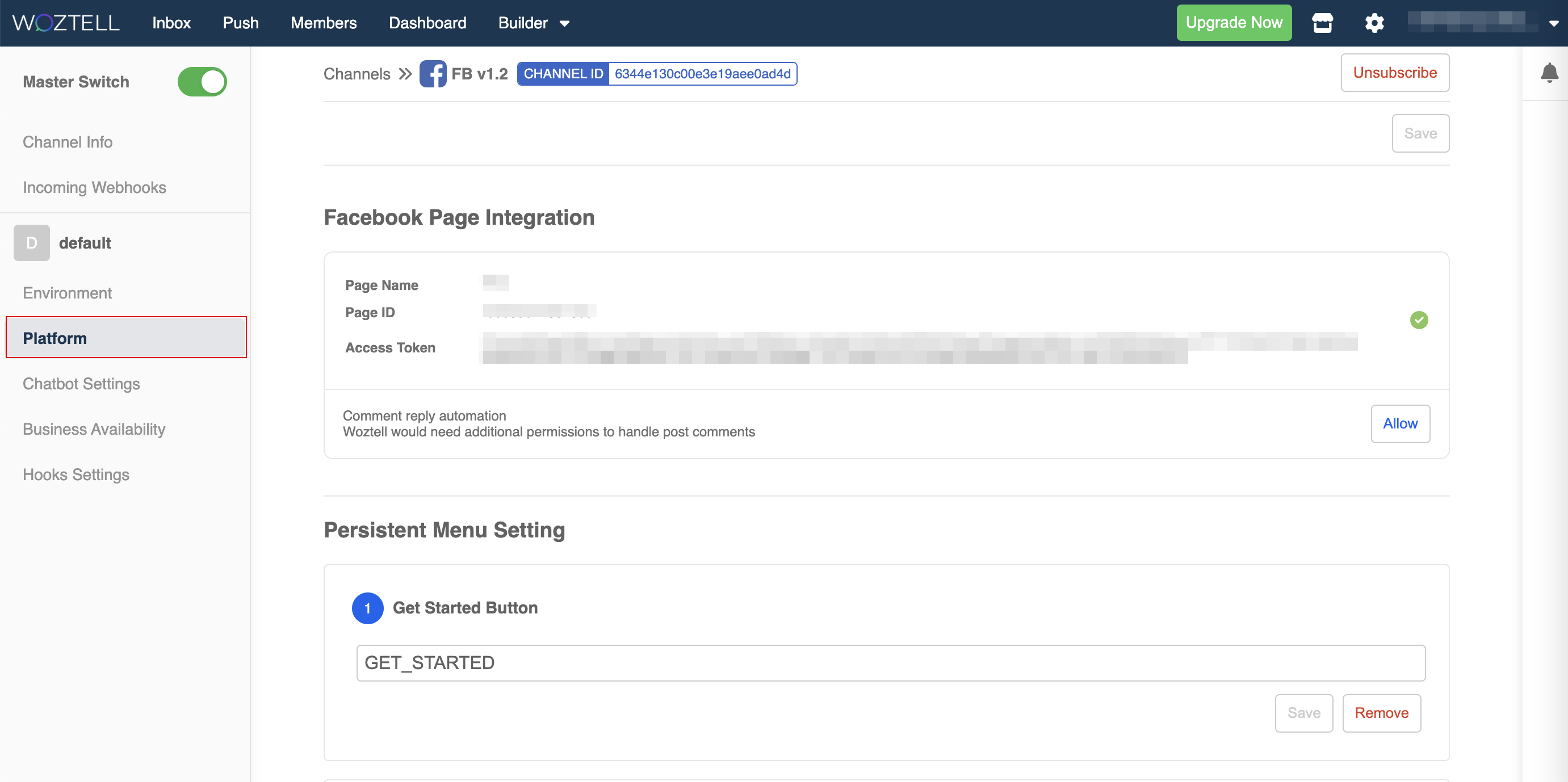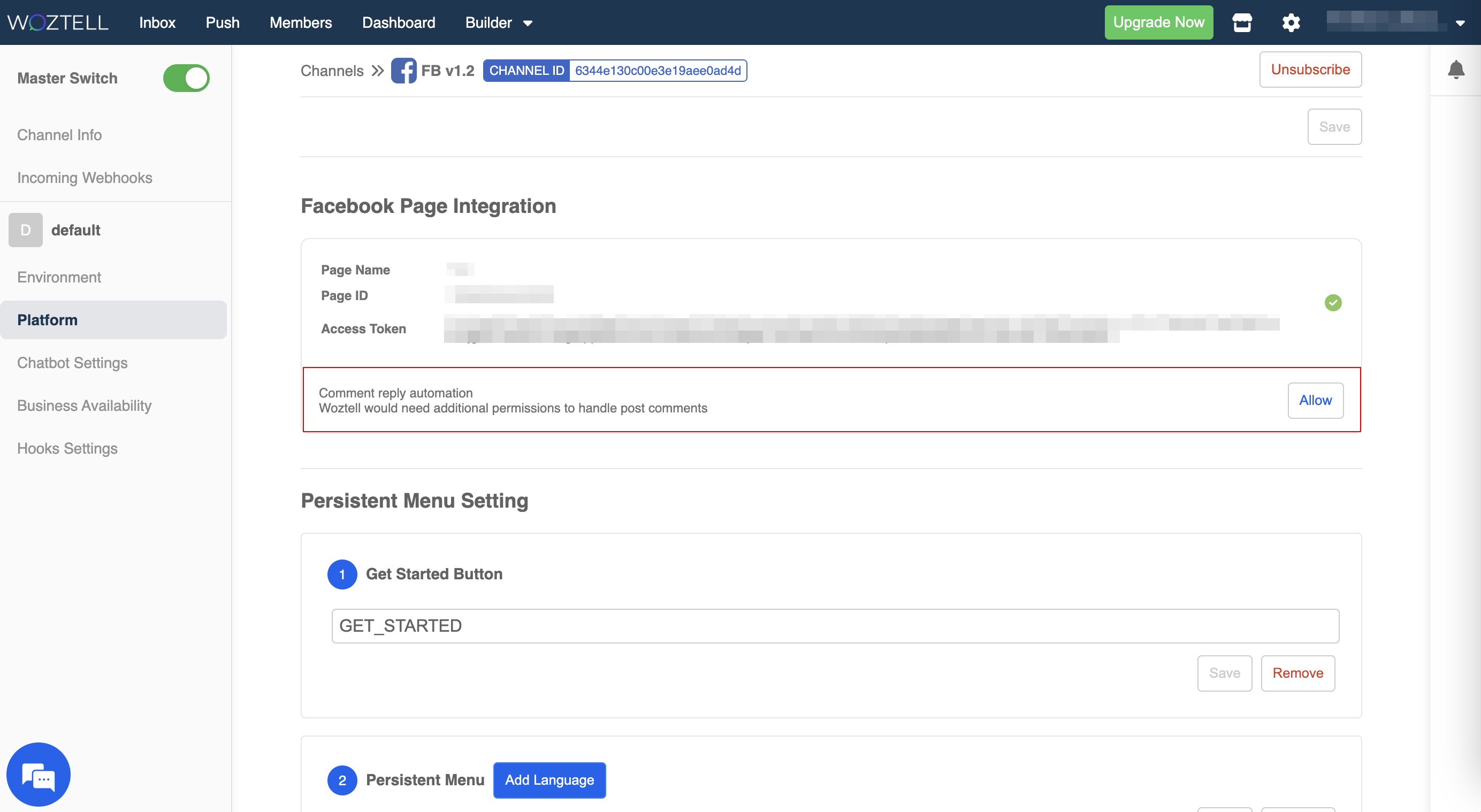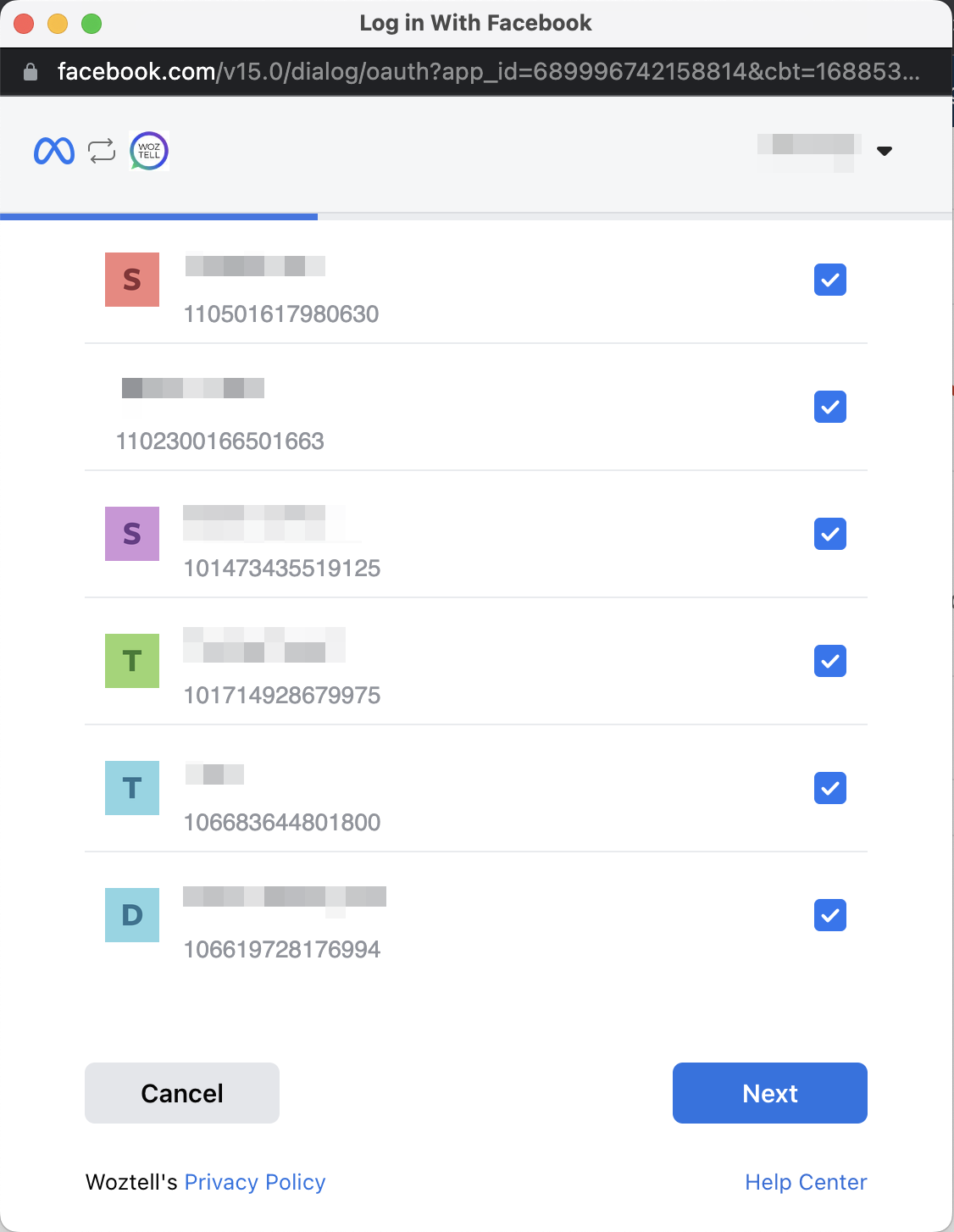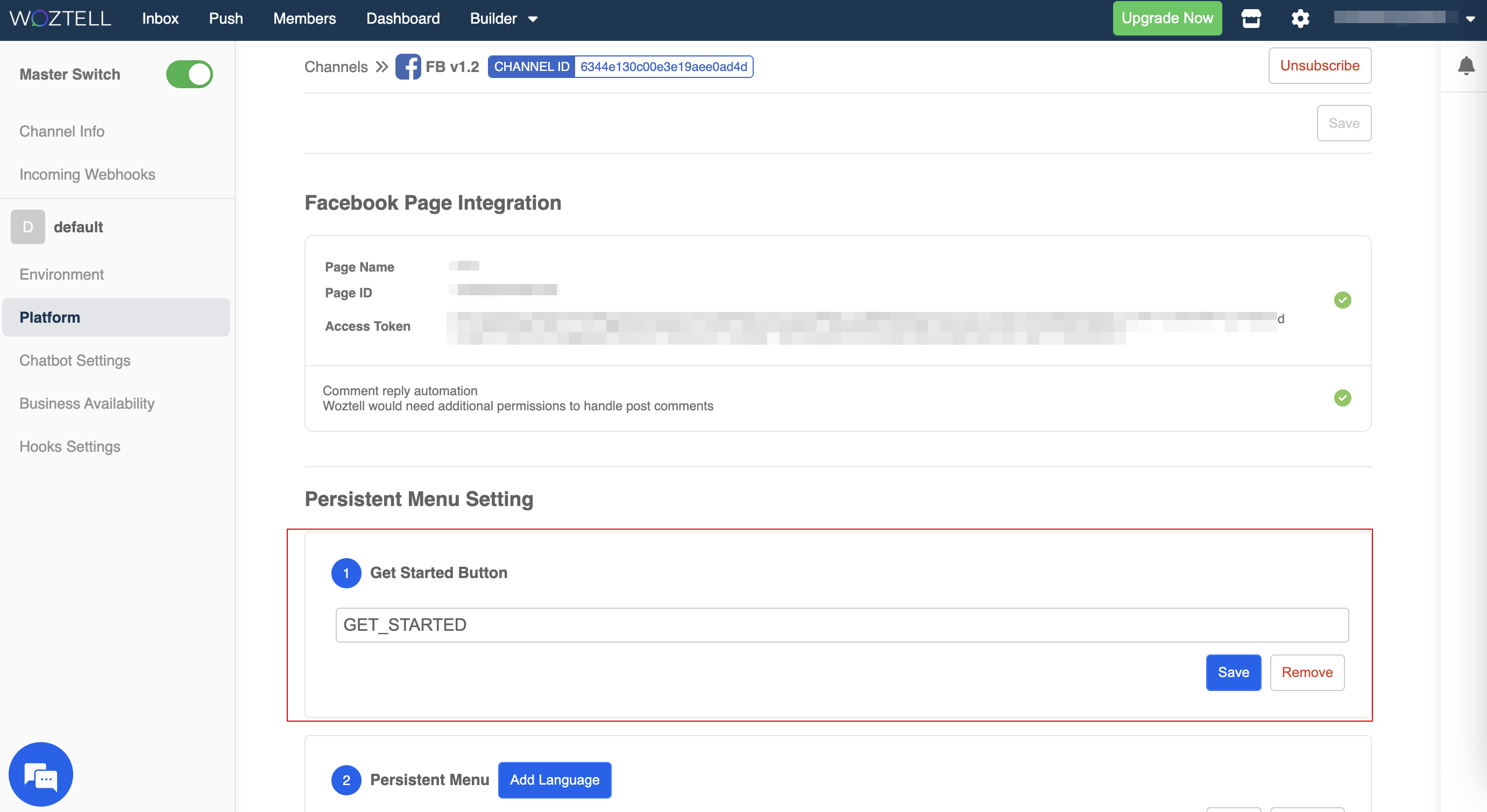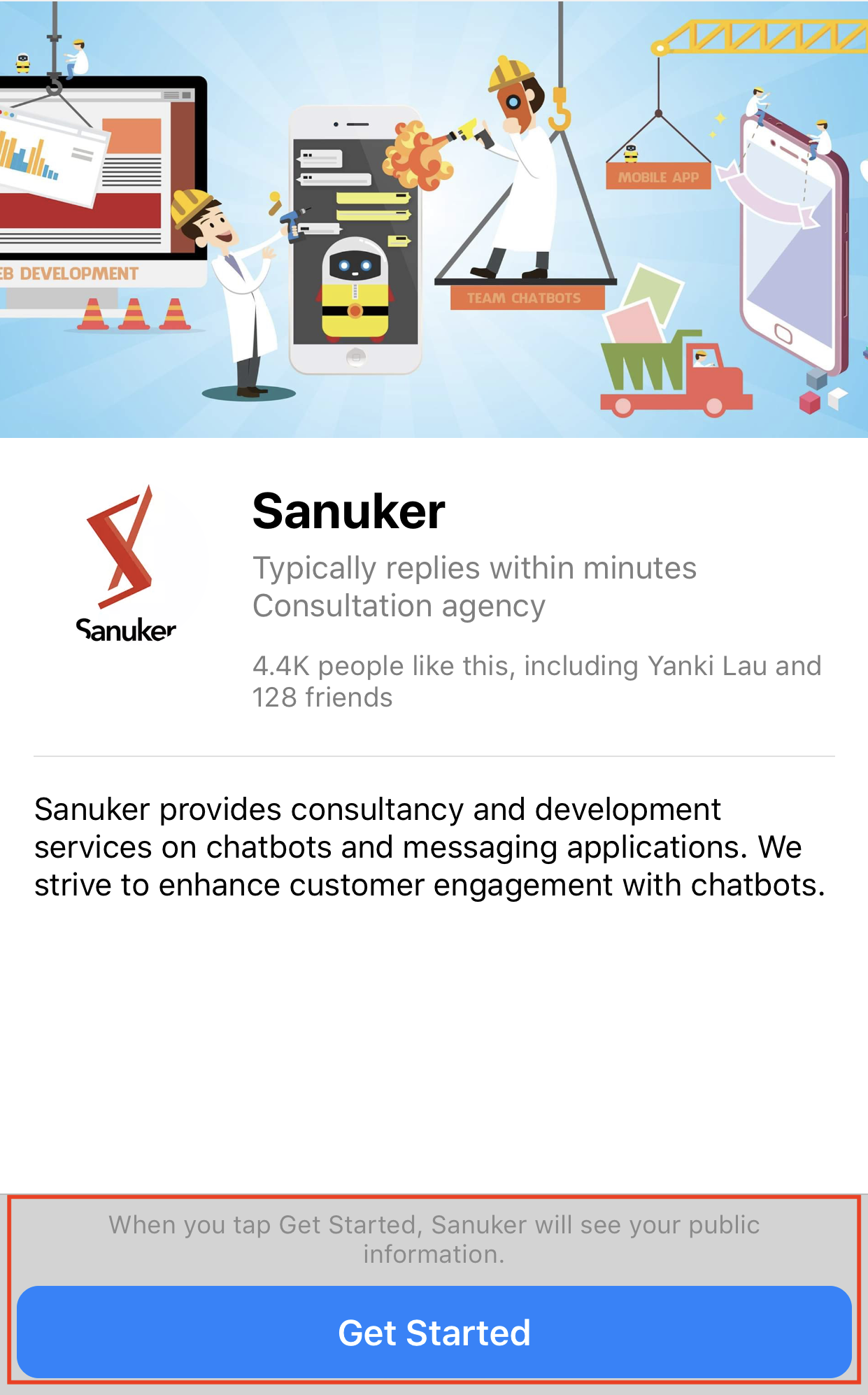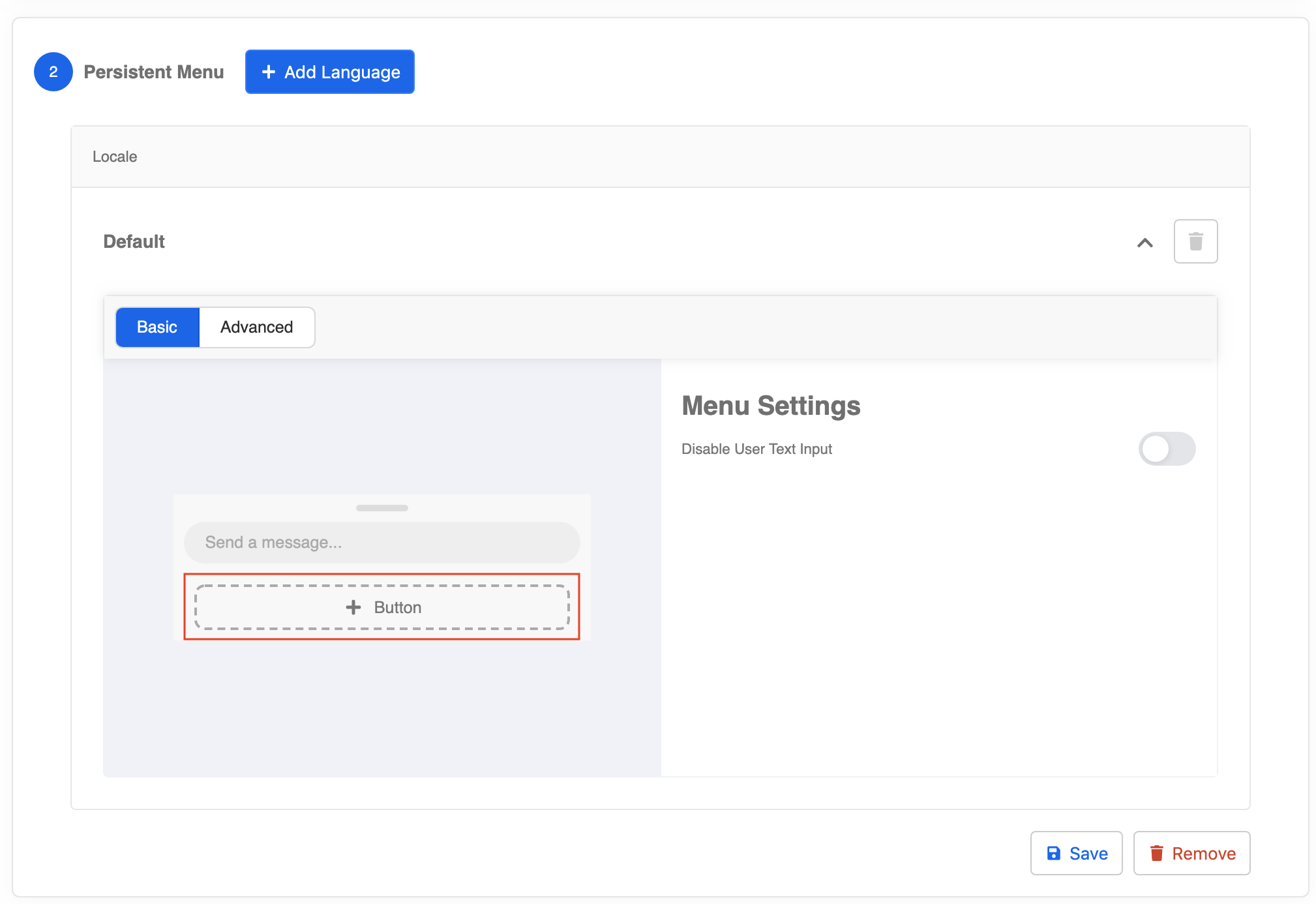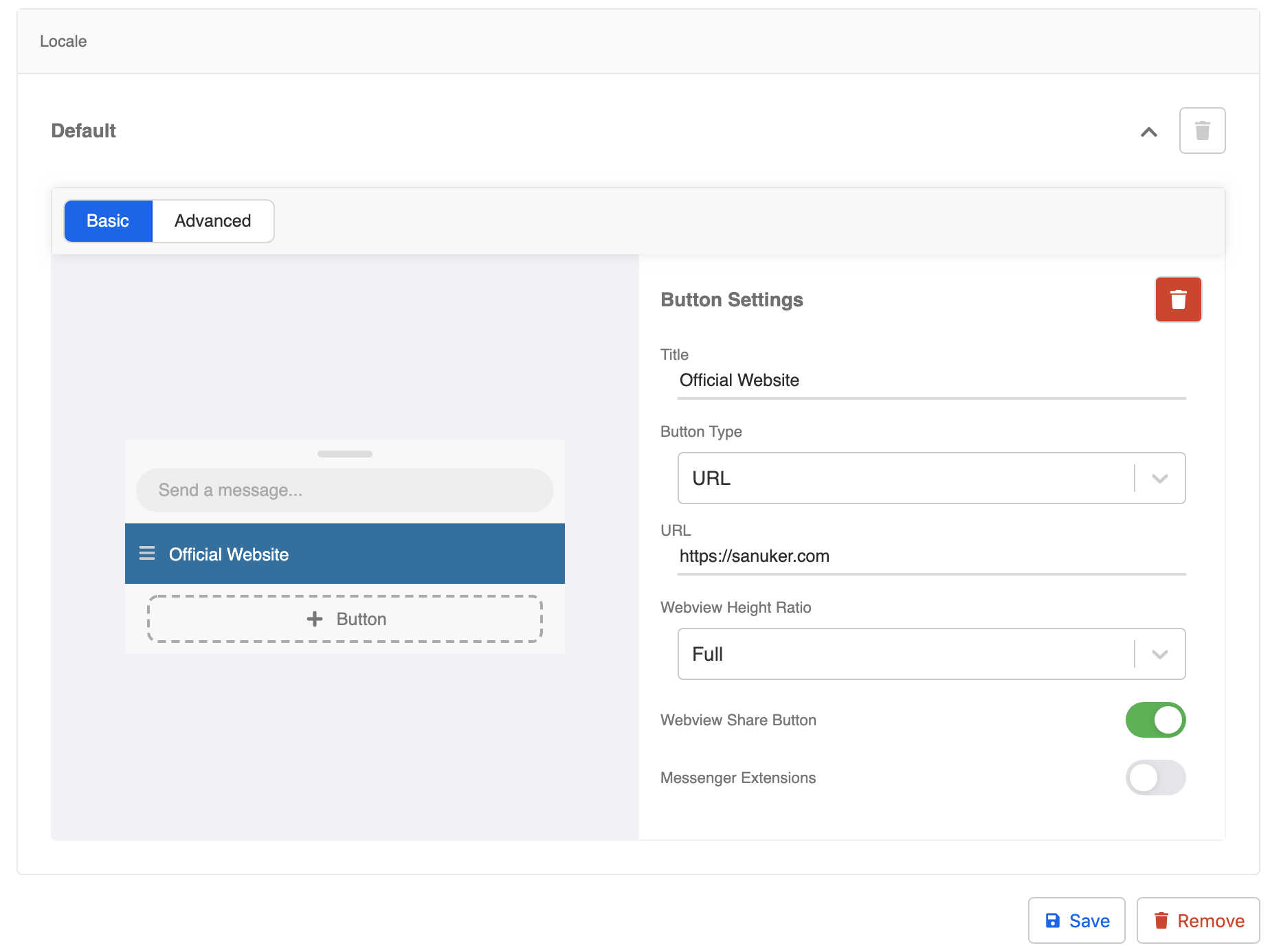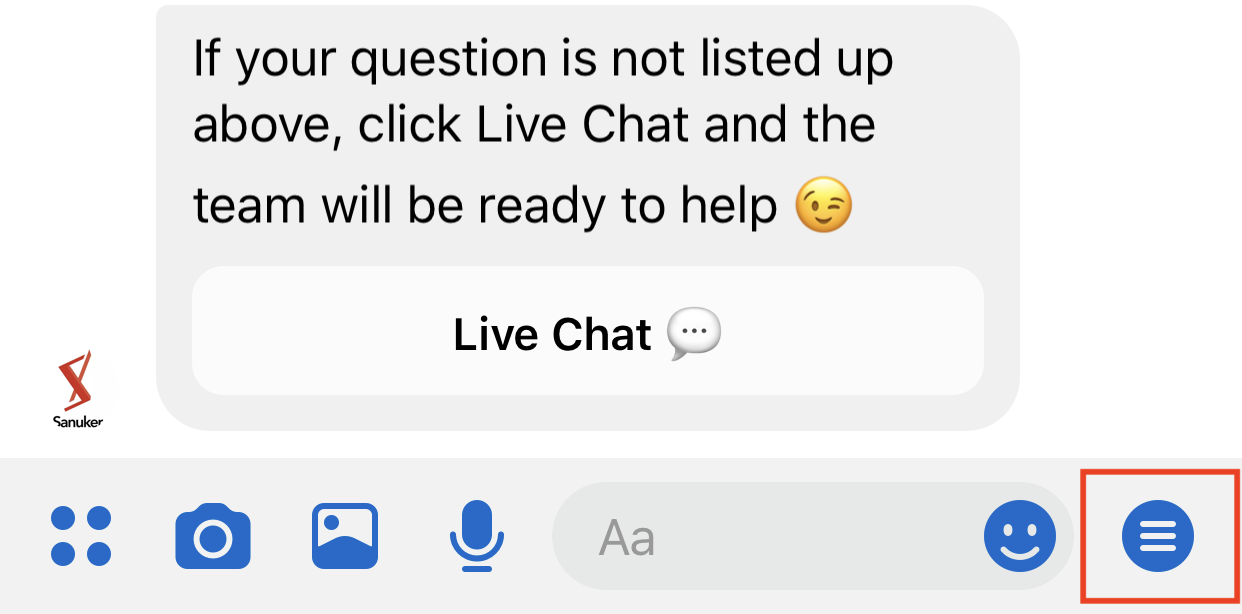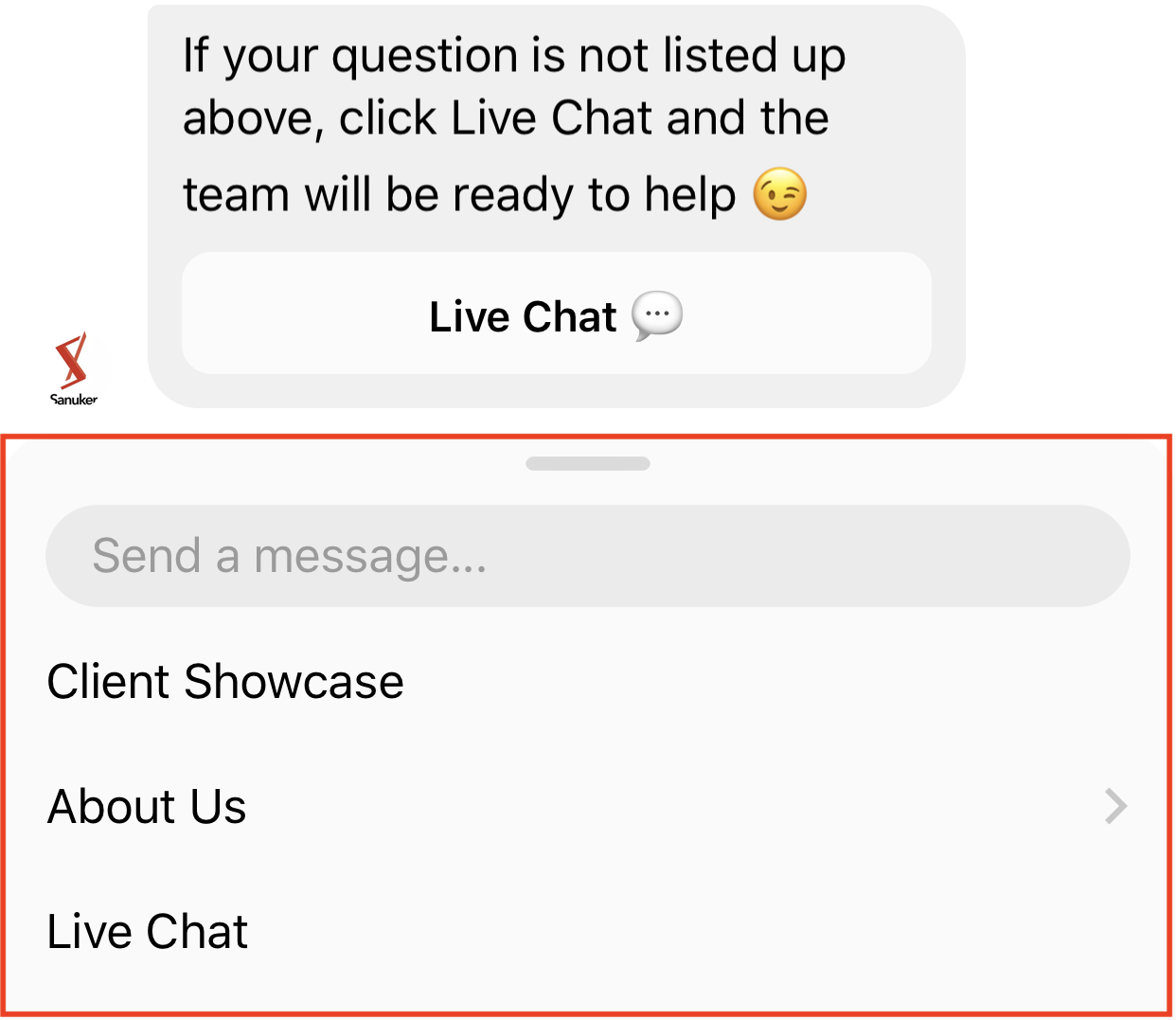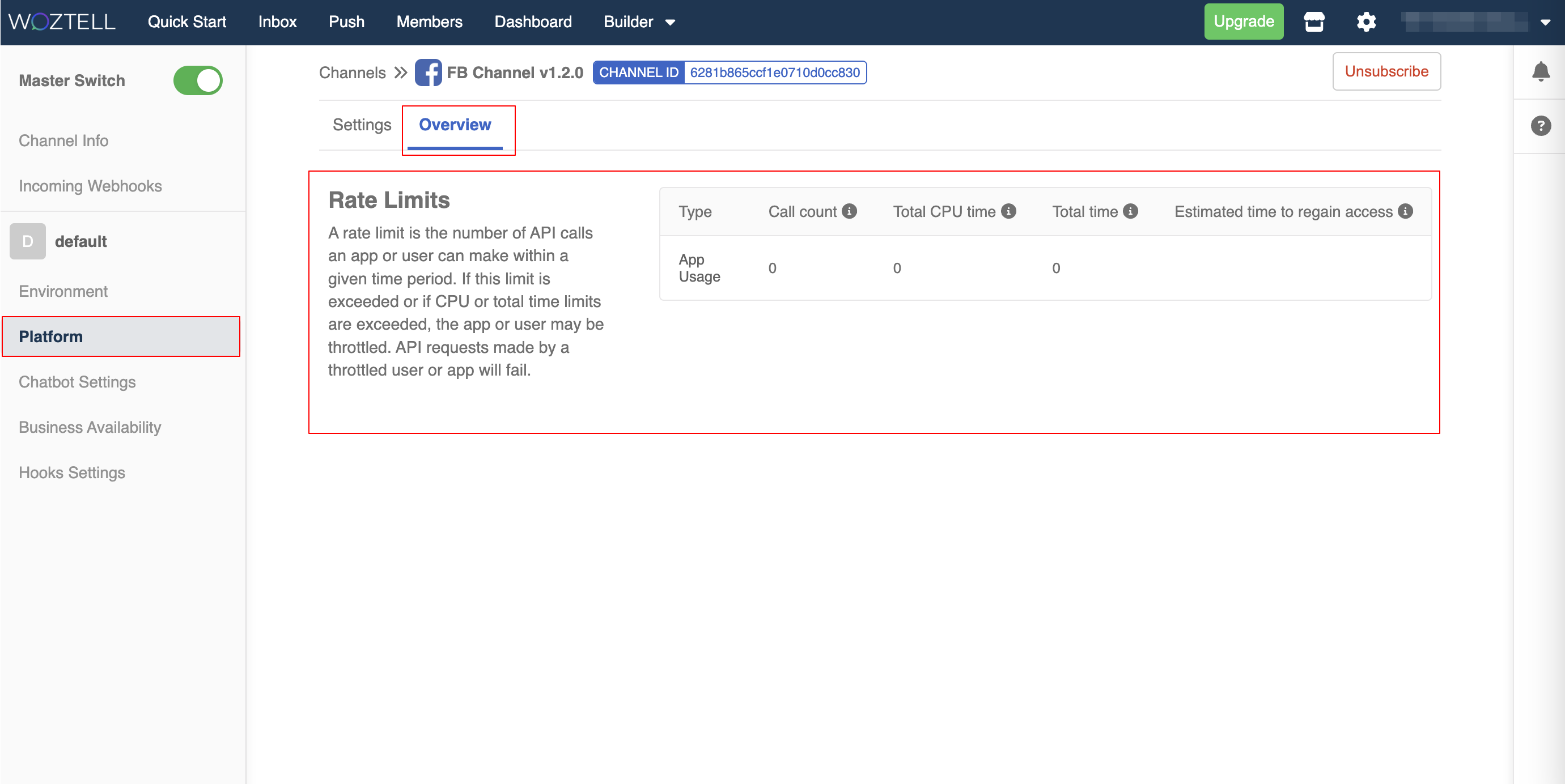Gestión de la plataforma de Facebook
Dentro del canal, la "Plataforma" es donde puedes gestionar la configuración específica para la integración de Facebook Messenger.
Configuración
Una vez que hayas conectado exitosamente tu página de Facebook a un canal, la información de la página se podrá mostrar en la pestaña "Configuración", que incluye el "Nombre de la página", "ID de la página" y "Token de acceso".
Recordatorio
Puedes crear un enlace m.me usándolo con el ID de la página, que puede redirigir a un usuario a una conversación con tu página de Facebook:
m.me/PAGE_ID
Permiso para respuesta a comentarios
Recordatorio
Por favor, consulta aquí los pasos para construir el flujo de respuesta a comentarios.
- Para habilitar la función de Respuesta a comentarios, necesitas permitir los permisos correspondientes en esta sección.
- Después de hacer clic en "Permitir", se te pedirá que inicies sesión en tu cuenta de Facebook y concedas los permisos para las páginas seleccionadas.
- El botón cambiará a una marca de verificación verde una vez que se otorguen los permisos.
Botón de inicio
El botón Get Started es un punto de entrada útil para el cliente que habla con tu página por primera vez. Al asignarle una carga útil, puedes activar algunas acciones del chatbot para iniciar la conversación.
Puedes ingresar la carga útil "GET_STARTED" y "Guardar" la configuración. La carga útil distingue mayúsculas y minúsculas y puede ser personalizada.
Los usuarios nuevos que se encuentren con tu chatbot por primera vez deben hacer clic en el botón Get Started para iniciar la conversación. De lo contrario, no podrán recibir mensajes de tu chatbot. Puedes considerar este botón como el primer punto de contacto en el recorrido del usuario.
Recordatorio
El botón Get Started no puede ser renombrado.
Menú persistente
El Menú persistente está siempre disponible para los usuarios. Debe contener acciones de primer nivel que los usuarios puedan realizar en cualquier momento.
- Haz clic en "+ Añadir idioma" y haz clic en "+ Botón" para crear un botón del menú persistente.
- Los detalles del botón se mostrarán en el lado derecho. Completa el título, selecciona el tipo de botón "URL" y coloca la URL de tu sitio web oficial. Haz clic en "Guardar".
- El menú persistente es un menú de navegación ubicado justo al lado del área de escritura para ayudar a los usuarios a acceder más fácilmente a la funcionalidad de tu chatbot durante la conversación. Si haces clic en él, se expandirá en un menú de tres niveles.
Resumen
Límites de tasa
En la pestaña "Resumen", verás la sección "Límites de tasa", que puede mostrar el número de llamadas API que una aplicación o usuario puede realizar dentro de un período de tiempo dado, en caso de que las solicitudes adicionales de API se limiten debido a exceder los límites de tasa de la API.